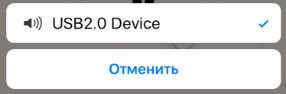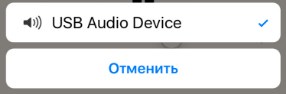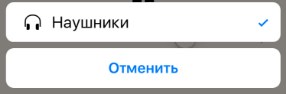- Наушники не работают с iPhone, iPad или iPod touch
- Проверка наличия мусора, повреждений или плохого контакта
- Если вы не слышите никаких звуков или работает только левый или правый наушник
- Если микрофон не работает
- Все еще нужна помощь?
- Почему не работает один наушник Airpods (обычно левый) и что делать
- Что делать, если не работает один из наушников
- Перезагружаем Airpods
- Обновляем прошивку Airpods
- Проверяем баланс громкости
- Чистим Airpods
- Один наушник разрядился
- Сбой синхронизации
- Что делать, если ничего не помогло
- Не работает наушник iPhone? Решение проблемы
- Если левый или правый наушник AirPods не работает
- Если отсутствует звук в одном наушнике AirPod
- Низкий уровень громкости в одном наушнике AirPod
- Не работают Lighting-наушники и переходники — почему они отключаются?
Наушники не работают с iPhone, iPad или iPod touch
Узнайте, что делать, если не слышно звук в наушниках, звук приглушен или не работает микрофон.
Проверка наличия мусора, повреждений или плохого контакта
- Проверьте наличие мелкого мусора в порте наушников на iPhone, iPad или iPod touch.
- Проверьте кабель наушников, разъем, пульт ДУ и наушники-вкладыши на наличие повреждений, таких как износ или поломка.
- Осмотрите сетку каждого наушника-вкладыша на наличие мелкого мусора. Чтобы удалить мусор, осторожно почистите все отверстия чистой и сухой мягкой кисточкой.
- Надежно подключите наушники к устройству. Если устройство iOS защищено чехлом, снимите его, чтобы обеспечить надежное подключение.
Если же проблему с наушниками устранить не удалось, выполните описанные ниже действия.
Если вы не слышите никаких звуков или работает только левый или правый наушник
- Регулируйте громкость с помощью кнопок на устройстве iOS или с помощью ползунка «Громкость» в Пункте управления на iPhone или iPad.
- Чтобы узнать, требуется ли замена, попробуйте подключить вторую пару наушников. Если вторая пара работает, обратитесь к производителю первой пары и узнайте, требуется ли вам оформлять замену. Если вторая пара не работает, обратитесь в службу поддержки Apple.
Если микрофон не работает
- Убедитесь, что наушники оснащены встроенным микрофоном.
- Проверьте не заблокирован ли микрофон мелким мусором, ворсом или пластиковой упаковкой.
- Чтобы узнать, требуется ли замена, попробуйте подключить вторую пару наушников. Если вторая пара работает, обратитесь к производителю первой пары и узнайте, требуется ли вам оформлять замену. Если вторая пара наушников не работает, обратитесь в службу поддержки Apple.
Все еще нужна помощь?
Если наушники все равно не работают, обратитесь в службу поддержки Apple.
Источник
Почему не работает один наушник Airpods (обычно левый) и что делать
Неполадки возможны с любым устройством, и «яблочные» девайсы тому не исключение. Пользователи сталкиваются с проблемой не работает левый наушник Airpods, возможны и другие неисправности. В чём причина неполадки, какие действия следует предпринимать для устранения? Ответы на эти вопросы представляем ниже.
Что делать, если не работает один из наушников
Если «яблочные» вкладыши вдруг перестали работать, рекомендуется сделать перезагрузку гаджета. Не всегда получается при помощи этой манипуляции возобновить работу устройства.
Важно. Когда что-то не работает, наушники Airpods, в том числе, следует диагностировать причину случившейся неисправности.
Причины очень тихого звука или пропадания в одном, обоих вкладышах могут быть следующие:
- низкий уровень заряда аккумулятора;
- загрязнение мембраны динамика ушной серой;
- зависание системы на сопряжённом iPhone;
- проблемы с активацией bluetooth-модуля;
- устаревшая прошивка устройства;
- рассинхрон вкладышей;
- другие неисправности.
Перезагружаем Airpods
Перед перезагрузкой Airpods 2, «яблочного» аксессуара другой версии следует проверить уровень заряда аккумуляторов футляра и вкладышей. При необходимости подзарядить.
Далее нужно сбросить управление «ушками» на Айфоне или Андроид смартфоне. Выполнятся операция через переход в «Настройки»→ «Блютуз», где в списке сопряжённых устройств нужно найти наушники и выполнить опцию «Забыть устройство».
Перезагрузка выполняется в следующем порядке:
- Вкладыши на 30 секунд помещаются в зарядный кейс под закрытую крышку.
- Открыть футляр и нажать с удержанием на кнопку с тыльной стороны зарядного бокса. Индикатор должен замигать оранжевым цветом.
- Отпустите клавишу. Светодиод белым свечением оповестит об успешном завершении перезагрузки.

Обновляем прошивку Airpods
Если при работе с Андроид гаджетом у наушников Airpods Pro наблюдается дисконнект : вкладыши теряют друг друга, не работает правый наушник или микрофон, причина может быть в устаревшей прошивке.
Для обновления ПО потребуется Айфон. Поместите вкладыши в зарядный футляр. Включите режим зарядки, по индикатору убедитесь, что процесс идёт. Подключите устройство к Айфону по блютуз, дождитесь окончания автоматической процедуры обновления прошивки. В настройках в перечне сопряжённых с Айфоном устройств у Аирподсов должна измениться версия ПО.
Проверяем баланс громкости
Возможно, что левый вкладыш звучит тихо из-за нарушенного баланса громкости. Регулировка баланса громкости аналогична как для Earpods:
- зайдите в «Настройки» и перейдите по пунктам «Основные» → «Универсальный доступ»;
- откройте пункт мню «Слух»;
- в сегменте «Настроить баланс громкости между левым и правым каналами» отрегулируйте положение бегунка между обозначениями «Л» и «П», установив его посередине.
Чистим Airpods
На заметку. Первое и второе поколение «яблочных» наушников не имеют защиту от влаги. Pro версия защищена по стандарту IPX4.
Вкладыши периодически нужно очищать. Скопления ушной серы и грязи на сеточках
динамиков, микрофона, зарядных контактах — это весомая причина того, что полноценно не работает один наушник или оба. Apple рекомендует сухую чистку «ушек» мягкой кисточкой или ватной палочкой. Использование острых предметов, разборка не приветствуется.
Для очистки внешних поверхностей допускается применение салфетки, смоченной 70-процентным изопропиловым спиртом. А также можно воспользоваться дезинфицирующими салфетками Clorox. Соблюдайте одно правило: избегайте попадания влаги в отверстия «ушек», не погружайте их в чистящие средства.

Один наушник разрядился
Если один наушник airpod по запасу энергии близок к нулевой отметке, то через этот вкладыш звук начинает воспроизводиться плохо или совсем пропадает.
Проверьте уровень заряда на сопряжённом Айфоне, и при необходимости подзарядите устройство в зарядном кейсе.

Сбой синхронизации
Возможно, что правый или левый вкладыш Аирподс перестал работать из-за сбоя синхронизации. Решается проблема сбросом проблемного соединения на сопряжённом Айфоне через меню «Настройки». После сброса сопряжения, нужно выполнить подключение к наушникам заново. А также можно перед сопряжением устройств перезагрузить наушники.
Что делать, если ничего не помогло
Есть вероятность, что ни один из приведённых способов не поможет самостоятельно решить проблему с одним тише работающим вкладышем В таком случае можно попробовать обратиться за помощью на сайт службы поддержки Apple (https://support.apple.com/ru-ru).
И также можно обратиться в сервисный центр компании. Устройство с действующей гарантией ремонтируют или заменяют бесплатно. Если поломка случилась по неосторожности владельца, он может купить отдельно, на замену сломавшегося наушника, новый.
Источник
Не работает наушник iPhone? Решение проблемы
Не стану скрывать, качество наушников, поставляемых вместе с iPhone, все еще оставляет желать лучшего. Выпустив Earpods, Apple сделала небольшой шаг вперед, однако после непрерывного использования в течение нескольких месяцев они выходят из строя точно так же, как и предыдущие версии наушников для iPhone и iPod.
Самое удивительное, что эпидемия, как правило, распространяется только на один наушник — правый, на котором расположена голосовая гарнитура и инструмент регулировки громкости музыки или видео. Вроде бы выход из этой ситуации вполне очевиден: слушать любимые треки через работающий наушник до покупки новой гарнитуры. Но все не так просто.
По умолчанию все звуковые файлы на вашем iPhone проигрываются в режиме стерео. Иными словами, звуки из тех же песен раскладываются на левый и правый канал — например, клавишные инструменты поступают из правого наушника, а струнные из левого. Поэтому при прослушивании музыки с помощью одного из них вы не сможете насладиться ее полноценным звучанием.
У этой проблемы есть своеобразное, но все же популярное решение. Необходимо переключить воспроизведение звука в режим «Моно-аудио», в котором звуки из обоих каналов преобразуются в единый монофонический сигнал. Для этого заходим в основные настройки iPhone, далее в «Универсальный доступ», и уже там переключаем нужный тумблер.
Теперь звук будет поступать в каждый наушник единым потоком, так что вы без проблем сможете пользоваться гарнитурой даже при ее частичной поломке. Разумеется, удовольствия от этого мало, но в качестве временного решения вполне подойдет.
Почему эта функция расположена в разделе «Универсальный доступ», предназначенном для людей с ограниченными возможностями? В Apple сделали так не случайно — режим «Моно-аудио» позволяет людям с нарушениями слуха прослушивать музыку одним ухом. Конечно, ничто не мешает нам иногда пользоваться этим разделом в своих целях: те же LED-вспышки порой очень помогают не пропустить важный звонок.
А вы пользуетесь стандартными наушниками Apple или отдаете предпочтение сторонним производителям?
Источник
Если левый или правый наушник AirPods не работает
Узнайте, что делать, если не работает левый или правый наушник AirPod.
Если отсутствует звук в одном наушнике AirPod
- Убедитесь, что зарядный футляр полностью заряжен.
- Поместите оба наушника AirPods в зарядный футляр и дайте им зарядиться в течение 30 секунд.
- Откройте зарядный футляр рядом с iPhone или iPad.
- Проверьте состояние зарядки iPhone или iPad, чтобы убедиться, что каждый наушник AirPod заряжается .
- Наденьте оба наушника AirPods.
- Воспроизведите аудио для тестирования обоих наушников AirPods.
- Если AirPod по-прежнему не работает, выполните сброс наушников AirPods.
Низкий уровень громкости в одном наушнике AirPod
Если левый или правый наушник AirPod не воспроизводит звук или звук слишком тихий, выполните следующие действия:
- Проверьте сетку микрофона и динамика на каждом наушнике AirPod.
- Если вы обнаружили грязь, очистите наушники AirPods, следуя инструкциям в этой статье, и проверьте, решена ли проблема.
- Перейдите в меню «Настройки» > «Универсальный доступ» > «Аудиовизуальный элемент» > «Баланс» и убедитесь, что баланс установлен по центру.
Источник
Не работают Lighting-наушники и переходники — почему они отключаются?
Всем здравствовать! Начиная с iPhone 7 Apple убрала 3,5 мм разъем для наушников и, скорей всего, не вернется к этому устаревшему (по ее мнению, с которым можно поспорить) интерфейсу во всех последующих моделях своих мобильных устройств. А это значит, что волей-неволей Lighting-наушники (ну или специальные переходники) будут набирать популярность. От этого просто никуда не деться — музыку-то послушать хочется.
Нет, конечно существуют еще и Bluetooth «уши», но у них есть пара существенных недостатков. Во-первых, в комплекте с iPhone они не идут. Во-вторых, цена. Поэтому, поздравляю всех нас — наступила эра нового интерфейса. Но вместе с этим «замечательным» событием, как обычно, приходят проблемы — куда же без них? Дело в том, что в некоторых случаях iPhone может либо совсем не видеть Lighting-наушники, либо они просто будут отключаться через какое-то время, а на экране пользователь увидит надпись — «продукт не поддерживается».
Почему это происходит? Сейчас разберемся, поехали!
Помимо наушников в статье стоит рассмотреть и переходники с Lighting на 3,5 мм. Ведь по своей сути, это практически одно и тоже. Вход у них одинаковый, а отличаться будет только выход — либо два уха, либо 3,5 мм интерфейс.
Наверное, стоит начать с «глобальных» проблем и перечислить причины того, почему наушники в iPhone не работают совсем:
- Грязь и пыль в Lighting-разъеме. Аккуратно убрать загрязнения можно сложенным листком бумаги, зубочисткой, кисточкой. В который раз повторюсь, что для этой процедуры не нужно использовать металлические предметы.
- Попадание влаги. Конечно, все современные iPhone имеют защиту от воды, но это не значит, что следует подключать наушники в залитый жидкостью разъем. Лучше подождать пока он высохнет.
- Проверьте, нет ли сопряжения с Bluetooth-гарнитурой или колонкой? Быть может, iPhone «отсылает» звук именно на эти аксессуары.
- Поврежден аудио-кодек или разъем Lighting. Чаще всего, «беда не приходит одна» и все это характеризуется дополнительными проблемами. В первом случае — звука не будет не только в наушниках, но и в динамиках. Во втором — iPhone откажется заряжаться. Что делать? Идти в сервисный центр. Потому что если заменить разъем «в домашних условиях» еще как-то можно, то вот перепаять аудио-кодек без специального оборудования… скорей нет, чем да.
Но не стоит сразу же бежать в мастерскую, ведь есть еще одна причина неработоспособности «ушей» и она, на мой взгляд, наиболее распространена. Правда, чаще всего у нее немного другие симптомы…
Давайте представим, что наушники через переходник всё-таки работают, однако делают это как-то странно… спустя какое-то время они отключаются (на экране выводится надпись — аксессуар не поддерживается), а звук начинает выводится на динамики.
Причем если их вытащить-вставить, то ничего не меняется. Ненадолго спасает принудительная перезагрузка iPhone, но спустя пару песен отключение повторяется. В чем причина?
Стоит отметить главное: дело не в программном обеспечении — перепрошивка, сброс настроек и прочие манипуляции не помогут.
Все просто — проблема кроется в самих Lighting наушниках и переходниках, так как подобные неполадки происходят только с не сертифицированными аксессуарами. «Китайцы не спят» и рынок просто завален неоригинальными продуктами.
Причем, порой их очень тяжело отличить визуально — выглядят они точь-в-точь как настоящие аксессуары Apple. Но здесь есть одна хитрость, которую подделывать пока не научились — достаточно подключить переходник к Lighting-разъему iPhone, посмотреть на экран и… во всплывающем окне может быть написано:
- USB 2.0 Device.
- USB Audio Device.
- Наушники.
Только последняя надпись говорит о том, что вы используете сертифицированный аксессуар. Все остальное может свидетельствовать о неоригинальности переходника, а значит нужно готовиться к плохому качеству звука, периодическому отключению и прочим «радостям».
Почему так происходит? Дело в том, что в своих Lighting-аксессуарах Apple использует специальный чип, который обеспечивает полную совместимость и качественную работу с iOS-устройствами. И вот подделать его, по всей видимости, пока не получается.
Вывод: запасаемся деньгами и идем в магазин за «настоящими» наушниками (переходниками) с разъемом Lighting. Все то что можно заказать в Китае (стоимостью 100 рублей за килограмм) либо не будет работать сразу же, либо после ближайшего обновления iOS. По крайней мере, на данный момент сложилась именно такая ситуация.
Источник